close
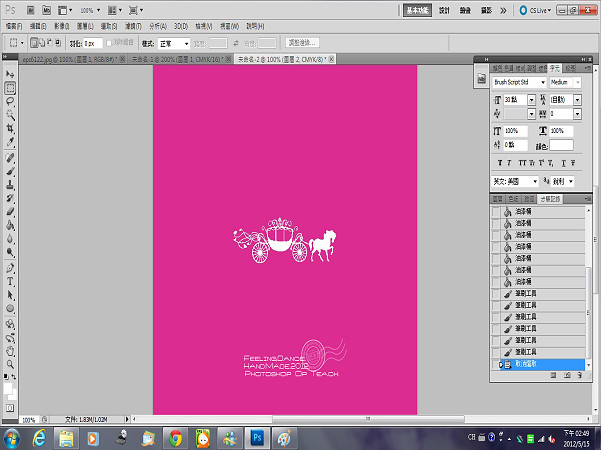
同學,上課囉!!
老師都已經站在講台上了,還不乖乖坐好聽課!(挖鼻狀)
最近發文的速度飛快!連我自己都忍不住要替自己拍拍手了!

我還是覺得知名部落客好厲害,每天這樣發文都不手軟
我光處理幾張照片就覺得自己快被弄死了呢!
近期頻繁的發文,實在是因為接下來我就沒空發文了
接著要報稅,公司還仰賴著我的鼻息,等著我申報營所稅呢
之後,我可不能像這兩週上班一直在弄圖文了
(噓,不要跟我主管說喔,我真的會被他打死)
這兩堂課發完之後,婚禮Logo的部份我還要在仔細的研究研究
畢竟我那婚禮Logo不是我操作的,總要慢慢的給她摸索一下囉!
ok,來講講今天的課
上篇(點我)的基本設定不知道大家有沒有了解?
因為至今尚未收到任何妞兒來信發問
所以我就很自以為是的想說自己講課講得很清楚明白了
ㄟ~擱位妞兒,有問題就勇於發問喔!
千萬不要害羞知道嗎
 能解決的,我盡量幫忙嘿!
能解決的,我盡量幫忙嘿!今天說的第二課不過是第二課的2-1而已
第二課沒意外的話應該會分為3個部分
2-1:簡單圖檔去背+改色(單色圖檔去背)
2-2:另一種去背的方式(複雜圖檔去背)
2-3:喜帖圖文設計組合(整個喜帖大完工)
本來2-1跟2-2是要一起教的
但是無奈照片太多一定會爆字
影片也太多會錄到、剪到累死
所以我決定讓他單獨出現或者跟2-3一起出現
今天的難度比第一課難一咪咪而已
就這一咪咪,大家也別太擔心啦!
這邊跟上次一樣
以下開放索取影音原始檔(雖然有放在Youtube,但是實在是很小)
以及照片原始檔(大圖拍照+整個部落格的內容-喇賽的廢文)
想要的妞兒們自己回覆留下e-mail索取
Photoshop操作過程影音檔:
>>請到我的Youtube去收看(共3分鐘)(點我)<<
來吧!繼續上課!同學們~上課囉!
(整個當老師當的很入迷)
Photoshop教學/自製喜帖教學/教你做喜帖/用Photoshop作喜帖/簡單去背
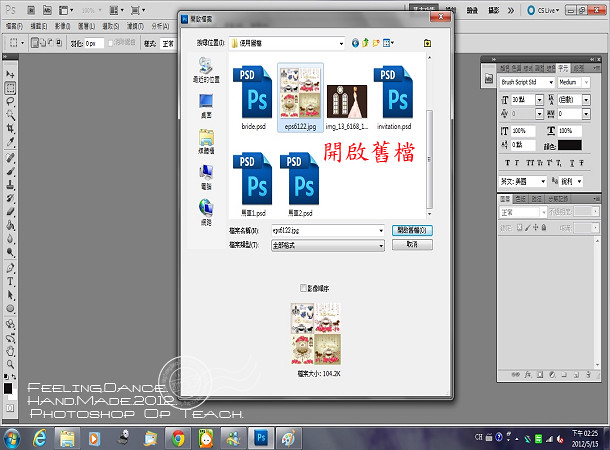
【Step.1 開啟喜歡的圖檔】
【準備工具】:網路、辜狗大神、Photoshop
【操作路徑】:檔案>開啟舊檔
【操作說明】:由網路上找到自己喜歡的圖片
並開啟檔案(請注意著作權相關問題)
【我要碎碎念】
首先當然要先找到自己喜歡的圖片
辜狗大神的圖片蒐尋我覺得還滿好用的
請大家盡量找向量圖,盡量找單色系的圖片比較好去背
總之,先從簡單的去背開始下手
然後慢慢進階去處理顏色較複雜的圖片囉!

【Step.2 開啟選取工具】
【操作路徑】:左列工具列>選取工具>矩形選取
【操作說明】:利用選取工具圈選出你所需要的範圍

【Step.3 圈選圖檔】
【操作路徑】:滑鼠圈選>按Ctrl+C複製選取範圍
【操作說明】:滑鼠圈選範圍後,按Ctrl+C複製選取範圍
【我要碎碎念】
以複製為主,不要用剪下貼上的方式去破壞原圖檔
因為不小心動到原圖檔又不小心儲存的話
原圖就真的難以復原了!
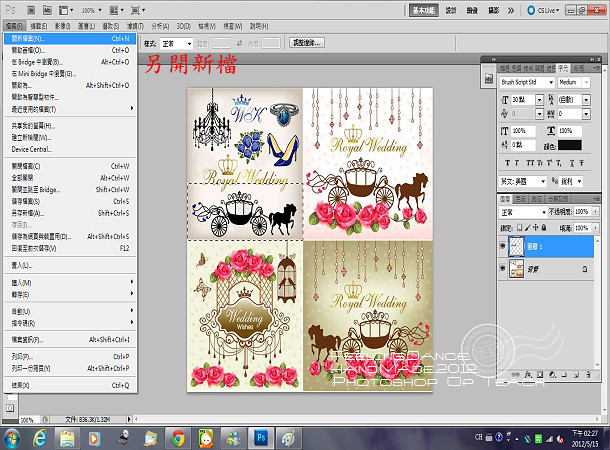
【Step.4 開新檔案】
【操作路徑】:檔案>開新檔案
【操作說明】:將複製過的圈選檔案,以開新檔案方式去處理圖片
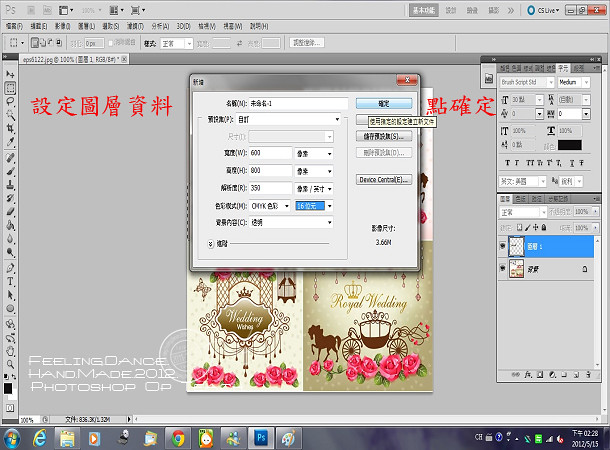
【Step.5 設定圖層資料】
【操作路徑】:設定圖層大小>像素>CMYK>背景透明>確定
【操作說明】:開立新圖檔設定值
【我要碎碎念】
其實這個圖層用RGB開檔也沒關係
但是為了避免改色因為RGB有色差
還是使用CMYK開檔比較保險囉!

【Step.6 貼上複製圖檔】
【操作路徑】:Crtl+V(貼上)
【操作說明】:將剛剛(Step.3)選取的圖檔貼到新檔案

【Step.7選取保留圖片範圍】
【操作路徑】:選取工具>滑鼠點在需要的圖片部分>按滑鼠右鍵
【操作說明】:將真正需要的圖片部分選取起來保留,除去背景
【我要碎碎念】
這邊開始就比較難一瞇瞇了,要注意看喔!
我們現在要的圖案只有馬車的部分
後面的米黃色背景通通要把他消掉
但是要怎麼做呢?
請將滑鼠滑到你需要的圖片上(我是滑到黑色馬車上)
點滑鼠右鍵,就會跳出一連串的選單
其實Step7-9是一連串的動作
但是我這邊分開仔細講

【Step.8圈選圖片操作】
【操作路徑】:滑鼠右鍵>顏色範圍
【操作說明】:滑鼠右鍵點下後,會出現一串功能列
點選顏色範圍,方便我們圈選不規則的圖片
【我要碎碎念】
雖然顏色範圍的選取方式可以讓我們比較快速的去選取想要的圖片
但是這樣的選取方式如果用在色彩比較複雜的圖片時
這招就不是這麼好用的了!就要換另一種去背方式
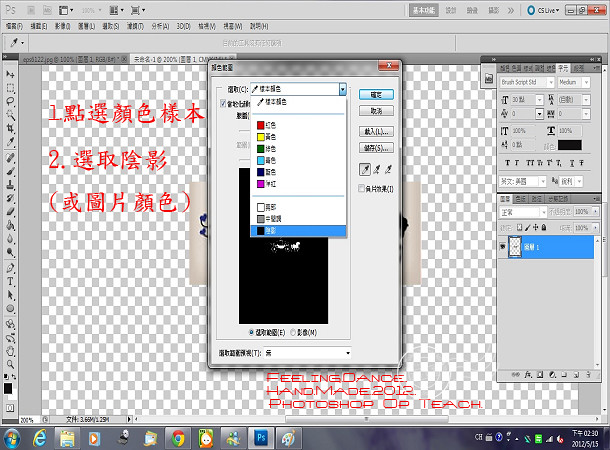
【Step.9 選取欲圈選的顏色】
【操作路徑】:點樣本顏色>選擇陰影
【操作說明】:選擇顏色,讓電腦以你選擇的顏色去圈選圖片
【我要碎碎念】
剛剛有說,單一顏色的圖片就是以顏色去圈選要的地方最快
因為我要的這張圖片,他的顏色剛好是黑色
我就選陰影,就能把整個黑色圈起來
若你的圖片是白色,就請你選亮部
陰影指的是較黑的顏色
亮部只的是較白的顏色
若你的圖是紅的,你就選紅的吧!


【選取範圍示意圖】
【操作說明】:電腦以顏色選取圖片之後,會再選取的部分框上虛線
框線內代表你選取的圖片範圍,請按Ctrl+C複製圖層
【我要碎碎念】
這邊不知道妞兒們有沒有看清楚
因為圖片檔案放大後解析度不夠,所以有點模糊
不過應該依稀可以看到虛線的框線
用顏色選取,很輕鬆的就能把我們要的圖案形狀選出來


【Step.10 開新檔案貼上選取圖】
【操作路徑】:檔案>開新檔案>設定圖層>Ctrl+V貼上
【操作說明】:將選取的檔案貼上新開的檔案
【我要碎碎念】
有沒有發現這張就直接把那醜醜的米白色背景給除掉了?
這儼然就是一輛超漂亮的馬車了啊
這張馬車圖案就可以自由運用了
不過事情到這邊還沒結束
好歹也要多寫一點衝點字數咩!是不是!
不然人家說我騙人氣那可怎麼辦(右手被打左手心狀)

【Step.11 加深圖片線條】
【操作路徑】:選取圖片
【操作說明】:加深圖片的線條,將灰色的線加深加粗
【我要碎碎念】
為什麼要做這個步驟咧?
其實向量圖的解析度都不會太高
在放大後,一定會看到鋸齒狀的毛邊
加上有些線條在選取後會變細
選取陰影並不能選取帶有灰色的線條
總之,選取後一定會變細就對了!
變細線調會不好看,這時後只好加以修飾一下
還有流線型線條在轉彎的時候選圖很難選的完整
這邊也要稍微加粗一點,順便也把原本圈選複製後顏色變灰的部分填滿
讓我們下次在選取的時候,線條不會越來越細

【加深圖檔線條操作】
【操作路徑】:色彩格>選擇顏色
【操作說明】:我這邊要把圖案在重新上一次黑色
讓顏色更飽和,下次圈選顏色跟線條都不會再變淡變細
【我要碎碎念】
為了讓馬車上方的線條更顯眼
其實我有用手繪板在畫一次線條補色
妞兒們實際操作幾次就知道我為什麼要加深圖片顏色了!
因為複製到最後,有些比較細的線條根本就完全消失了啊


【加深圖檔線條操作】
【操作路徑】:筆刷工具
【操作說明】:用筆刷將圖檔全部上色
【我要碎碎念】
記得圈選的範圍不可以取消啊!
取消了就會讓整張馬車圖毀掉了


【加深圖檔線條完成圖】
【操作說明】:大致上,圖片加深線條後,線條會比原來複製下來的
還要來的粗一些,且顯眼一點,整張去背也完成囉!
【我要碎碎念】
一般我在處理向量圖的時候,我都會再加這個步驟
讓線條更好看
去背就這樣,說完了
你們說有沒有很簡單?是不是超簡單?
笨蛋都會了對不對?
跟第一課一樣,簡單到一個報表

我可以預見,一定又沒有妞兒來問我問題

雖然我好希望有人可以來問我啊!
----------------------------
再來就是要說圖片改色了
跟你講,一樣很簡單啦!就是運用上面教的顏色範圍選取方式來圈選後改色
別擔心,跟著我做,去背+改色高手換你當
你們說好不好啊?

改色教學開始,同學,第二節上課了!
請注意聽講好嗎!?
那個誰誰誰!給我坐好!
(一直很想當老師就是了)
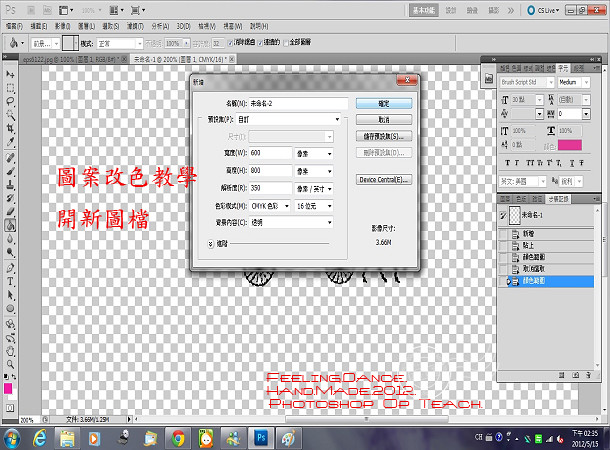
【Step.1 將需改色的圖檔打開】
【操作路徑】:1.檔案>開啟舊檔>選取範圍>Ctrl+C
2.檔案>開新檔案>Ctrl+V
【操作說明】:將要改色的圖檔打開後,以去背操作Step7-9流程做一次
再將複製的檔案貼到新的檔案上面做改色

【Step.2 更改新開圖檔底色】
【操作路徑】:色彩格>選擇顏色>油漆桶工具
【操作說明】:將底色塗上不同的顏色,方便區分
【我要碎碎念】
底色是什麼顏色其實都可以
只要跟自己的圖片改的顏色不一樣就好
像我要把圖片改成白色,那底色我就選擇了比較深的顏色
以此類推

【Step.3 貼上圖片】
【操作路徑】:Ctrl+V
【操作說明】:把複製的圖片貼上底圖

【Step.4 選取要把圖片上色的顏色】
【操作路徑】:色彩格>選取顏色
【操作說明】:選取要上色的顏色

【Step.5 圖片上色】
【操作路徑】:1.以去背操作Step7-9流程方式選取圖片
2.選取後以油漆桶或者筆刷工具上色
【操作說明】:1.選取方式請依照去背方式去選取
2.將選取的圖片上色
【我要碎碎念】
就上色而已,你還要我說什麼?


【改色完成圖】
【我要碎碎念】
費盡千辛萬苦(?有嗎?)
終於把顏色順利的改好了
每個線條都可以看得很清楚喔!
這樣就可以拿去放在喜帖了
好啦,2-1的去背+改色都教完了啊!
是不是也是一樣簡單?
只比第一課複雜上一滴滴而已啦
我想各位妞兒應該都可以接受吧?
2-2是教你處理顏色比較複雜一點的圖檔
一樣是教去背的方式,但是完全跟2-1不同的去背喔!
但是我覺得也很有用,一定要教一下大家的
這次真的把我的18般武藝全部獻出來了
大家就多給我鼓勵~你們說好不好XD
我求你們了~幫我留個言、推個讚、按一下FB咩!是不是!
不然我沒動力啊!!!!(大吼狀)
以上,下篇再見啊!

Photoshop操作過程影音檔:
>>請到我的Youtube去收看(共3分鐘)(點我)<<
------------------------
嗯哼,接下來我要開始處理結婚事務了
偷懶了2個月,我如大夢般初醒
再拖下去,我看結婚當天本人就要頂著熊貓演出場了吧!
我不想再像訂婚當天的凌晨三點睡覺啊!
我一點也不想!!!
我要努力!我需要幫手!!!

------------------------
<也許你會對2011年日本九州旅遊文有興趣(點圖)>

或者
<也許你會對2010年澳洲黃金海岸旅遊文有興趣(點圖)>

或者
<也許你會對2011年Panasonic GF2開箱文有興趣(點圖)>

或者
<也許你會對2011年HTC Flyer開箱文有興趣(點圖)>

或者
<也許你會對2011年紙箱人阿楞開箱文有興趣(點圖)>

------------------------
您的推文,是我發文的動力

都這樣了還不推嗎!?(怒)
全站熱搜


 留言列表
留言列表


